win11系统无法使用ipconfig命令怎么办
2022-12-25 13:15:01
inconfig是调试计算机网络的常用命令,我们通常会用它来显示计算机当中网络适配器的ip地址、子网掩码以及默认网关,最近有位win11系统用户在使用电脑的过程当中,发现电脑无法使用ipconfig命令了,用户不知道怎么解决,为此非常苦恼,那么win11系统无法使用ipconfig命令怎么办呢?今天u启动u盘装系统为大家分享win11系统无法使用ipconfig命令的解决教程。
解决方法如下:
1、首先,按键盘上的【 Win + X 】组合键,或右键点击任务栏上的【Windows开始徽标】,在打开的右键菜单项中,选择【设置】;如图所示:
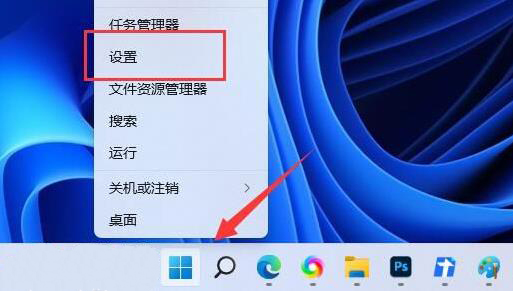
2、设置窗口,右侧系统下,找到并点击【系统信息(设备规格,重命名电脑、Windows 规格)】;如图所示:
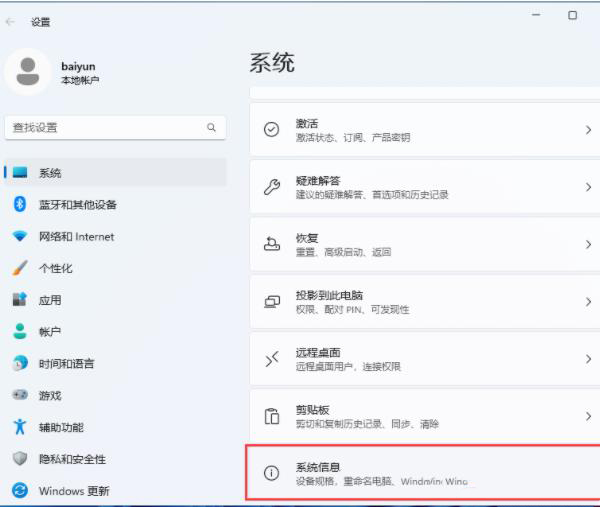
3、当前路径为:系统>系统信息,相关链接下,点击【高级系统设置】;如图所示:
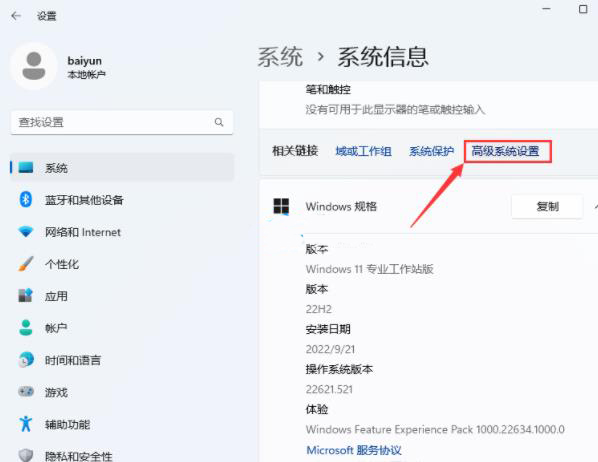
4、系统属性窗口,高级选项卡下,点击底部的【环境变量】;如图所示:
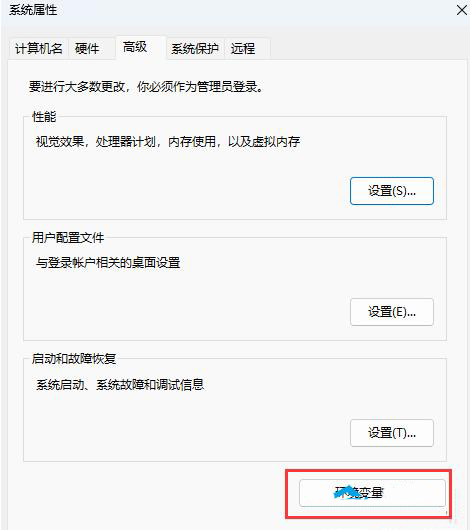
5、环境变量窗口,系统变量下,找到【Path】变量,再点击【编辑】;如图所示:
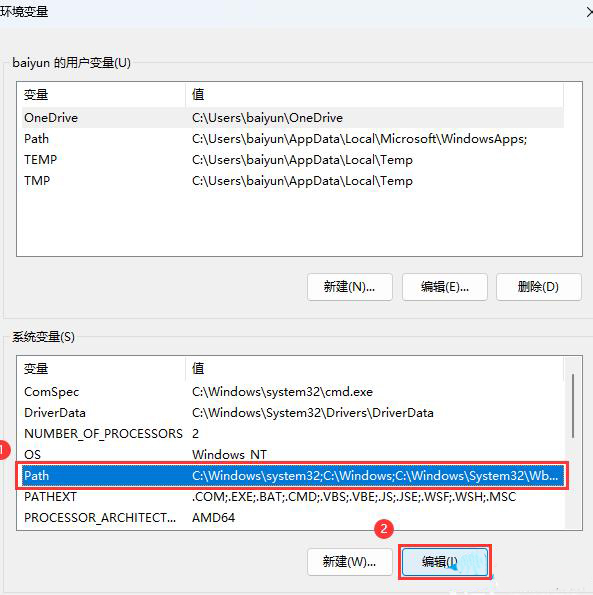
6、编辑环境变量窗口,新建一行,加入【C:\Windows\System32】;建议新建一行,也可以和其它环境变量在同一行,但必须有英文的分号进行分割;如图所示:
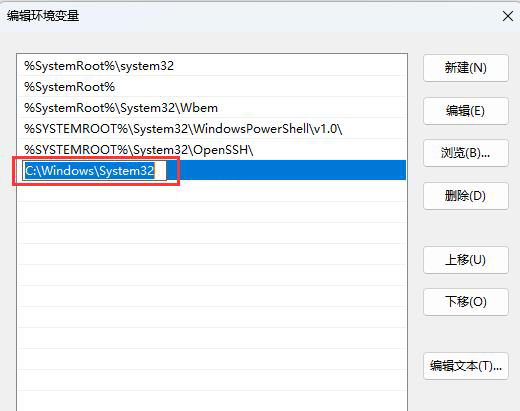
7、这时候,再来试试【ipconfig】命令,发现可以正常使用了。如图所示:
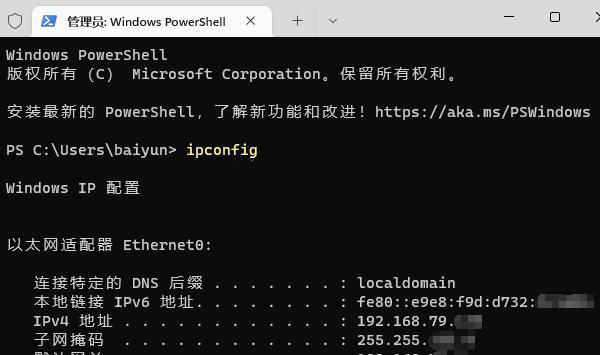
关于win11系统无法使用ipconfig命令的解决教程就为用户们详细分享到这里了,如果用户们使用电脑的时候碰到了相同的问题,可以参考以上方法步骤进行操作哦,希望本篇教程能够帮到大家,更多精彩教程请关注u启动官方网站。
原文链接:http://www.uqidong.com/wtjd/15226.html
微软Surface Pro 9笔记本搭载了英特尔第12代酷睿i5处理器以及性能级核芯显卡,今天为大家介绍微软Sur...
- [2022-12-24]酷比魔方GT Book 15笔记本重装win11系统教程
- [2022-12-24]惠普246 G8笔记本如何进入bios设置u盘启动
- [2022-12-23]惠普Elite蜻笔记本怎么进入bios设置u盘启动
- [2022-12-23]联想 小新 Air 14 2019版笔记本安装win10系统教程
- [2022-12-23]雷神T-Book 14笔记本一键安装win7系统教程
- [2022-12-22]宏碁Acer 传奇 Young笔记本如何通过bios设置u盘启动
- [2022-12-22]宏碁Acer SF314-56G笔记本如何通过bios设置u盘启动
U盘工具下载推荐
更多>>-
 windows系统安装工具
[2022-09-01]
windows系统安装工具
[2022-09-01]
-
 纯净版u盘启动盘制作工具
[2022-09-01]
纯净版u盘启动盘制作工具
[2022-09-01]
-
 win7系统重装软件
[2022-04-27]
win7系统重装软件
[2022-04-27]
-
 怎样用u盘做u启动系统盘
[2022-02-22]
怎样用u盘做u启动系统盘
[2022-02-22]
 雷蛇灵刃14 2022版笔记本如何进入
雷蛇灵刃14 2022版笔记本如何进入
 微软Surface Pro 9笔记本重装win10系统
微软Surface Pro 9笔记本重装win10系统
 win7pe启动盘制作软件
win7pe启动盘制作软件
 u启动win 8pe系统维护工具箱_6.3免费
u启动win 8pe系统维护工具箱_6.3免费
 惠普246 G8笔记本如何进入bios设置
惠普246 G8笔记本如何进入bios设置
 win10怎么安装视频教学
win10怎么安装视频教学
 u启动u盘启动安装原版win8系统视频
u启动u盘启动安装原版win8系统视频
 win11系统获取administrators权限操作
win11系统获取administrators权限操作
 win11系统怎么显示隐藏任务栏
win11系统怎么显示隐藏任务栏

 联想win8改win7bios设置方法
联想win8改win7bios设置方法
 技嘉uefi bios如何设置ahci模式
技嘉uefi bios如何设置ahci模式
 惠普电脑uefi不识别u盘怎么办
惠普电脑uefi不识别u盘怎么办
 win8改win7如何设置bios
win8改win7如何设置bios
 bios没有usb启动项如何是好
bios没有usb启动项如何是好
 详析bios设置显存操作过程
详析bios设置显存操作过程
 修改bios让电脑待机不死机
修改bios让电脑待机不死机